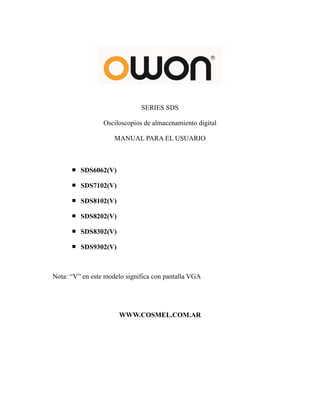
Sds user manual
- 1. SERIES SDS Osciloscopios de almacenamiento digital MANUAL PARA EL USUARIO ■ SDS6062(V) ■ SDS7102(V) ■ SDS8102(V) ■ SDS8202(V) ■ SDS8302(V) ■ SDS9302(V) Nota: “V” en este modelo significa con pantalla VGA WWW.COSMEL.COM.AR
- 2. Edición Septiembre 2011 Copy Right in this Manual © Lilliput Company. Todos los derechos estan reservados. Los productos de Lilliput’s están bajo la protección de los derechos de patente en Estados Unidos y en otros países, incluyendo aquellos que ya han obtenido los derechos de patente y aquellos que la están solicitando. La información de este manual reemplazará todo material que ha sido publicado originalmente. La información en este manual ha sido corregida en el momento de la impresión. Sin embargo, OWON continuará mejorando los productos y reserva los derechos de cambiar especificaciones en cualquier momento sin notificación alguna. OWON es la marca registrada de Lilliput Company. Xiamen Lilliput Technology Co.,Ltd.: the 5th floor, B Area, Chuangxin Mansion, Software Park, ZhenZhuWan, Huandao RD, Xiamen, Fujian, China Tel: +86-592-2575666 Fax: +86-592-2575669 Web: www.owon.com.cn Mail: sales@owon.com.cn Fujian Lilliput Optoelectronics Technology Co., Ltd.: The mansion of optoelectronics hengsan road, Lantian industrial zone, Zhangzhou, Fujian, China Tel: +86-596-2130430 Fax: +86-596-2109272 Web: www.owonchina.com Mail: service@owonchina.com
- 3. Garantía General Lilliput garantiza que el producto estará libre de defectos en el material y mano de obra durante un período de 3 años desde el día de la compra del producto por el comprador original de Lilliput Company. Y el período de garantía de los accesorios tales como sonda, batería, adaptador es de 12 meses. Esta garantía solo aplica al comprador original y no es transferible a un tercero. Si el producto resulta defectuoso durante el periodo de garantía, Lilliput va a reparar el producto defectuoso sin cargo por las partes y por la mano de obra o bien proporcionará un reemplazo a cambio del producto defectuoso. Las piezas, módulos y productos de sustitución usados por Lilliput para el trabajo de garantía pueden ser nuevos o reacondicionados a nuevo. Todas las piezas, módulos y productos reemplazados se convertirán en propiedad de Lilliput. Con el fin de obtener servicio bajo esta garantía, el cliente deberá notificar a Lilliput del defecto antes de la fecha de vencimiento. El cliente deberá ser responsable del empaquetado y del envío del producto defectuoso al centro de servicio designado por Lilliput, con copia de prueba de compra. Esta garantía no será válida a ningún defecto o daño causado por el uso indebido o de mantenimiento incorrecto o inadecuado y cuidado. Lilliput no estará obligado a ofrecer servicios bajo garantía en los siguientes casos: a) para reparar los daños provocados por los intentos del personal ajenos a los representantes de Lilliput para instalar, reparar o revisar el producto; b) para reparar el daño resultante del uso o la conexión incorrecta a equipos incompatibles; c) para reparar cualquier daño o mal funcionamiento causado por el uso de suministros que no sean de Lilliput; o d) al servicio de un producto que ha sido modificado o integrado con otros productos cuando el efecto de dicha modificación o integración aumente el tiempo o la dificultad de mantenimiento del producto. Por favor, contáctese con las Oficinas de Ventas y Servicio de Lilliput más cercanas para los servicios o una copia completa de la declaración de garantía. Con excepción de los servicios post ventas que se suministran en este resumen o las declaraciones de garantía aplicable, Lilliput no ofrecerá ninguna garantía para el mantenimiento definitivamente declarada o insinuado, incluyendo pero no limitado a la garantía implícita de comerciabilidad y la aceptación de algún propósito especial. Lilliput no deberá tomar ninguna responsabilidad por cualquier daño indirecto, especial o consecuente.
- 4. i Tabla de Contenidos 1. Requisitos Generales de Seguridad................................................................................. 1 2. Términos de Seguridad y Símbolos................................................................................. 2 3. Características Generales................................................................................................ 4 4. Guía de Usuario Junior................................................................................................... 4 Introducción a las estructuras del Osciloscopio........................................................................ 5 Panel Frontal................................................................................................................................................5 Panel Izquierdo............................................................................................................................................6 Panel Derecho..............................................................................................................................................7 Panel Trasero ...............................................................................................................................................8 Area de Control (llave y perilla) .................................................................................................................9 Introducción al Interfaz de Usuario ....................................................................................... 10 Como Implementar la Insepección General............................................................................ 12 Como Implementar la Inspección Funcional.......................................................................... 13 Como Implementar la Sonda de Compensación..................................................................... 14 Como Establecer el Coeficiente de Atenuación de la Sonda.................................................. 15 Como Usar la Sonda en forma segura ..................................................................................... 15 Como Implementar Autocalibración....................................................................................... 16 Introducción al Sistema Vertical.............................................................................................. 16 Introducción al Sistema Horizontal......................................................................................... 18 Introducción al Sistema de Encendido .................................................................................... 19 5. Guía de Usuario Avanzado............................................................................................ 20 Como configurar el Sistema Vertical..................................................................................... 21 Uso de Funciones Matematicas.................................................................................................................26 Uso de Funciones FFT...............................................................................................................................28 Uso de las Perillas de POSICION VERTICAL y VOLTAJES/DIV..................................... 32 Como Configurar el Sistema Horizontal................................................................................. 33 Como Configurar el Systema de Activación ........................................................................... 36 Activador Individual ................................................................................................................................36 Activador Alternativo................................................................................................................................37 Como operar el Menu de Funcion .......................................................................................... 45 Como implementar la Configuracion de muestreo...................................................................................45 Como Configurar el Sistema de Display...................................................................................................48 Como guardar y recuperar una onda.........................................................................................................53 Como Grabar/Reproducir Ondas...............................................................................................................54
- 5. ii Como implementar la configuracion de Función del Sistema Auxiliar...................................................59 Como medir Auomaticamente ..................................................................................................................64 Como medir con Cursores.........................................................................................................................69 Como utilizar Autoescala ..........................................................................................................................73 Como utilizar ayuda incorporada..............................................................................................................76 Como utilizar los Botones Ejecutores.......................................................................................................76 6. Demostracion................................................................................................................. 78 Ejemplo 1: Medicion de la Señal Simple ................................................................................. 78 Ejemplo 2: Ganancia del Amplificador en un Circuito Metrico........................................... 79 Ejemplo 3: Capturando una Señal Simple.............................................................................. 80 Ejemplo 4: Analisis de los Detalles de una Señal.................................................................... 82 Ejemplo 5: Aplicación de la Funcon X-Y................................................................................ 84 Ejemplo 6: Activador de Señal de Video................................................................................. 85 7. Como solucionar problemas.......................................................................................... 87 8. Especificaciones Tecnicas ............................................................................................. 88 Especificaciones Tecnicas Generales ....................................................................................... 94 9. Apendice......................................................................................................................... 95 Apendice A: Adjunto................................................................................................................. 95 Apendice B: Cuidado General y Limpieza.............................................................................. 95 Apendice C: Guia de Uso de la Bateria ................................................................................... 96
- 6. 1. Requisitos Generales de Seguridad Antes de cualquier operación, por favor, lea las siguientes precauciones para evitar los posibles daños y evitar que este producto o cualquier otro producto conectado de cualquier daño. Con el fin de evitar cualquier peligro contingente, este producto sólo se utiliza dentro del rango especificado. Solo el personal calificado puede implementar el mantenimiento: Para evitar Incendios o Daños Personales: * Conecte la sonda correctamente. El final de puesta a tierra de la sonda corresponde a la fase de puesta a tierra. Por favor, no conecte el extremos de toma de tierra a la fase positive. * Use un cable de alimentación adecuado. Utilice únicamente el cable de alimentación suministrado con el producto y certificado para el uso en su país. * Conecte y Desconecte Correctamente. Cuando la sonda o el conductor de prueba estén conectado a una fuente de voltaje, por favor, no las conecte o desconecte aleatoriamente. * Producto conectado a tierra. Este instrumento está conectado a tierra mediante un conductor a tierra del cable de alimentación. Para evitar una descarga eléctrica, el conductor debe conectarse a tierra. El producto deberá estar conectado apropiadamente a tierra antes de cualquier conexión. Cuando está conectado a la corriente alterna, no se permite la medición directa a la corriente, porque la prueba a tierra y el cable conductor a tierra están conectados entre sí, de otra manera, causará corto circuito. Cuando se alimenta con batería, el producto deberá estar conectado a tierra. Para evitar una descarga eléctrica, deberá haber un cable a tierra conectado entre el suelo y el puerto de tierra (en la parte posterior del panel del producto). * Compruebe los Rangos Terminales. Para evitar incendio o peligro de choque, compruebe todos los Rangos y Marcadores de este producto. Consulte el manual del usuario para obtener más información acerca de la clasificación antes de conectar el instrumento. * No opere sin cubiertas. No opere el instrumento sin las cubiertas o paneles. * Use el Fusible Apropiado. Use solo el tipo especifico de fusible para este instrumento. * Evitar circuitos expuestos. No toque las uniones y componente expuestos cuando el instrumento está encendido. * No utilice el instrumento en caso de duda. Si usted sospecha de algún daño del instrumental, hágalo revisar por un personal calificado antes de realizar otras operaciones. * Use su Osciloscopio en un ambiente bien ventilado. Asegúrese que el instrumento esté instalado con ventilación adecuada. Consulte el manual del usuario para más detalles. * No opere el instrumento en condiciones de humedad.
- 7. 2 No opere en un ambiente explosivo. Mantenga la superficie del producto limpio y seco. 2. Términos de Seguridad y Símbolos Términos de Seguridad. Términos en este manual. Los siguientes términos pueden aparecer en este manual: Advertencia: Advertencia indica las condiciones o prácticas que podrían resultar en una lesión o pérdida de vida. Precaución: Precaución indica las condiciones o prácticas que podrían resultar en daños a este producto u otros bienes. Términos en el Producto. Los siguientes términos podrían aparecer en este producto: Peligro: Indica que una lesión o peligro inmediato puede suceder. Advertencia: Indica que una lesión o peligro puede ser potencialmente accesible. Precaución: Indica un daño potencial que podrían ocurrir al instrumental u otros objetos. Símbolos de Seguridad Símbolos del producto. Los siguientes símbolos podrían aparecer en el producto: Tensión Peligrosa Consultar el manual Protección Terminal Terrestre Chasis conectado a tierra Prueba a tierra
- 8. 3 Para evitar daños en el cuerpo, en el producto y en el equipo conectado, lea atentamente la siguiente información de seguridad antes de utilizar la herramienta de prueba. Este producto solo se puede utilizar en las aplicaciones especificadas. Advertencia: Para evitar incendios o descarga eléctrica, cuando la señal de entrada del osciloscopio conectado a más de 42 V pico (30Vrms) o en circuitos de más de 4800VA, por favor, tome nota de los siguientes ítems: Utilice únicamente accesorios sonda de tensión y los cables de prueba. Compruebe los accesorios tales como la sonda antes del uso y sustituirla por si hay daños. Retire las sondas, cables y otros accesorios inmediatamente después del uso. Retire el cable USB que conecta el osciloscopio y el ordenador. No aplique tensiones de entrada superiores a la calificación del instrumento debido a la tensión de la punta de la sonda directamente a transmitir en el osciloscopio. Debe usarse con precaución cuando la sonda se establece como 1:1. No usar metal expuesto BNC o de conectores bananas. No conectar objetos metálicos en los conectores.
- 9. 4 3. Características Generales Ancho de Banda: 60MHz — 300 MHz; Frecuencia de muestreo ( en tiempo real): 500MS/s — 3.2GS/s; Doble canal, 10M puntos de 10M en cada canal para la longitud de registro; Función de Auto escala; Cuerpo diseñado en forma precisa de 7 cm; 8 pulgadas de alta definición TFT (800 x 600 píxeles); Función de la capacitación; Función de PASS/FAIL, salida de aislamiento óptico PASS/FAIL; Forma de onda de grabación y reproducción; Salida VGA (solo para el modelo con “V”); Funciones de activación (varias); Puertos de Comunicación USB; Capacidad Súper de batería de Litio (opcional); Sistema de ayuda Integrado Chino e Inglés; Soporte Multilenguaje. 4. Guía del Usuario Junior Este capítulo trata los siguientes temas principalmente: Introducción a la estructura del osciloscopio Introducción a la interfaz del usuario Como implementar la inspección general Como implementar la función de inspección Como hacer una compensación de la sonda Cómo establecer el coeficiente de atenuación de la sonda Cómo utilizar la sonda en forma segura Cómo implementar una calibración automática Introducción al sistema vertical Introducción al sistema horizontal Introducción al sistema de activación
- 10. 5 Introducción a la estructura del osciloscopio Cuando usted adquiere un nuevo tipo de osciloscopio, usted debe familiarizarse en principio con el panel frontal y también con el osciloscopio de almacenamiento digital serie SDS. Este capítulo hace una descripción simple del funcionamiento del panel frontal del osciloscopio series SDS, permitiendo la familiarización con el uso de estos equipos en el menor tiempo posible. Panel Frontal El osciloscopio de series SDS ofrece un panel frontal sencillo con funciones distintivas para que los usuarios puedan complementar alunas de las operaciones básicas, en el cual las perillas y los botones funcionales están incluidas. Las perillas tienen las mismas funciones que tienen en otros osciloscopios. Los 5 botones (F1-F5) que se encuentran en la columna de la parte derecha de la pantalla o en la fila abajo de la pantalla (H1-H5), son botones del menú de selección, a través del cual, se puede configurar las diferentes opciones para el menú actual. Los otros botones son botones funcionales, a través del cual, usted puede ingresar menús de diferentes funciones u obtener una aplicación con una función especifica directamente. Fig. 4-1 Panel Frontal 1. Botón de encendido y apagado 2. Pantalla
- 11. 6 3. LED de encendido Luz Verde: Indicando que el DSO se conecta con la corriente y la batería esta cargada (si hay batería dentro del DSO). Luz Amarillo: Indicando que el DSO se conecta con la corriente y la batería se esta cargando (si hay batería dentro del DSO). Luz Apagado: Solo funciona con batería sin conexión a la corriente 4. Área de Control (llave y perillas) 5. Compensación de la Sondas: señal de medición de salida (5V/1KHz) 6. Entrada de encendido EXT 7. Señal de canal de entrada 8. Apagado del Menú Panel Lado Izquierdo Fig. 4-2 Panel del lado Izquierdo 1. Swich de Encendido:“―” representa el encendido; “○” representa el apagado. 2. Entrada de corriente
- 12. 7 Panel Lado Derecho Fig. 4-3 Panel Lado Derecho 1. Puerto USB Host: Es utilizado para transferir información cuando el equipo externo de USB conecta al osciloscopio referido como “Servidor” (Host Equipment). Por ejemplo: mejorando el software a través de la memoria USB (disco flash) cuando sea necesario utilizar este puerto. 2. Dispositivo Puerto USB: Es utilizado para transferir información cuando el equipo externo de USB conecta al osciloscopio referido como “Dispositivo”. Por ejemplo: para utilizar este puerto cuando se conecta la PC al osciloscopio a través del USB. 3. Puerto COM / VGA: Para conectar el osciloscopio con equipo externo como puerto serial (para el modelo sin “V”), o para conectar el osciloscopio con un monitor o un proyector como salida VGA (para el modelo con “V”). 4. LAN (funciones reservadas).
- 13. 8 Panel Parte Posterior Fig. 4-4 Panel Parte Posterior 1. Puerto de salida de activación de la señal y salida de Pase/ Error 2. Manija 3. Salidas de aire 4. Taburetes (para ajustar el angulo de inclinación del osciloscopio) 5. Conexión a tierra
- 14. 9 Área de Control (llave y perilla) Fig. 4-5 Repaso de las Llaves 1. Menú de Configuración: H1~H5 2. Menú de Configuración: F1~F5 3. Menú de Apagado:Apaga el menú 4. Perilla M (Perilla Multiuso) 5. Área de Llaves de Función: 12 llaves en Total 6. Área de control Vertical con 3 llaves y 4 perillas. “CH1 MENU” y “CH2 MENU” corresponden al menú de Configuración en CH1 y CH2, la llave “Match” se refiere al menú matemáticas, el menú de matemáticas consiste en 6 tipos de operaciones, incluyendo CH1-CH2, CH2-CH1, CH1+CH2, CH1*CH2, CH1/CH2 y FFT. Las dos perillas de “POSICION VERTICAL” controlan la posición vertical de CH1/CH2, y las dos perillas “VOLTS/DIV” controlan la escala de voltaje de CH1, CH2. 7. Área de control Horizontal con una llave y dos perillas. Posición del control de activación de la perilla de “POSICION HORIZONTAL”, Base de control de tiempo “SEC/DIV”, llave de “HORIZ MENU” refiere al menú de configuración del sistema horizontal. 8. Área de control de activación con 3 llaves y 1 perilla. Perilla “TRIG LEVEL” sirve para ajustar la activación del voltaje. Las 3 llaves restantes refieren a la Configuración del sistema de activación.
- 15. 10 Introducción al Usuario de Interface Fig. 4-6 Ilustración en la pantalla de las Interfaces 1. Área de Ondas 2. El estado de activación, incluye: Auto: Modo automático y onda obtenida sin activación. Activación: Activación detectada y onda obtenida. Preparado: Datos capturados en pre activación y listo para activar. Escan: Capitulación y muestra de la onda en forma continua. Detención: Detención de la obtención de datos 3. El indicador T color violeta indica la posición horizontal del activador. 4. El indicador marca la posición del activador en la memoria interna. 5. Las dos líneas punteadas color amarillo indican el tamaño de la ventana de visualización expandida. 6. Muestra valor actual de la activación y muestra la ubicación de la ventana actual en la memoria interna. 7. Muestra configuración del tiempo (vea “Confieren P53).
- 16. 11 8. Indica que hay un disco U conectando con el osciloscopio. 9. Indica el status de la batería (ver “Display”en P54). 10. El indicador rojo muestra la posición del nivel del activador para CH1. 11. La onda de CH1. 12. Las posiciones de las dos líneas punteadas en violeta de las medidas de los cursores. 13. El indicador amarillo indica la posición del nivel del activación para CH2. 14. La onda para CH2. 15. La frecuencia de la señal del activador de CH1. 16. La frecuencia de la señal del activador de CH2. 17. Indica el menú de función actual. 18/19. Tipo de activación actual: Limite del incremento de activación Limite de la caída de activación Sincronización de línea de video de activación Sincronización del campo de video de activación. La lectura muestra el valor del nivel del activador del canal correspondiente. 20. La lectura muestra la ventana del valor del tiempo 21. La lectura muestra la configuración de la base de tiempo principal. 22. La lectura muestra el coeficiente actual de la muestra y la duración record. 23. Indica el tipo de medición y el valor del canal correspondiente. “F” significa frecuencia, “T” significa ciclo, “V” significa el valor promedio, “Vp” el valor de los picos, “Vk” valor de la raíz cuadrada, “Ma” valor máximo de amplitud, “Mi” valor minimo de amplitud, “Vt” valor del Voltaje de la onda en la parte superior y horizontal de la misma, “Vb” valor del Voltaje de la onda en la parte inferior y horizontal de la misma, “Va” valor de amplitud, “Os” valor de overshoot , “Ps” valor de pre gatillado, “RT” valor del tiempo del incremento, “FT” valor del tiempo de caida, “PW” valor + del ancho, “NW” valor – del ancho, “+D” the valor + del trabajo, “-D” valor – del trabajo, “PD” valor del retraso de A B y “ND” el valor de retraso A B . 24. Las lecturas indican la Division del Voltage correspondientes y las posiciones de punto cero de los canales. El icono muestra el modo de acoplamiento del canal. “—”indica acoplamiento actual directo “~” indica acoplamiento AC “ ”indica acoplamiento GND 25. Es la ventana de la medición del cursor, mostrando los valores absolutos y las
- 17. 12 lecturas de los dos cursores. 26. El cursor amarillo muestra el punto de datos de conexión a tierra (posición del punto 0) de la onda del canal CH2. Si no se muestra el cursor, significa que este canal no esta abierto. 27. El cursor rojo indica el punto de datos de conexión a tierra (posición del punto 0) de la onda del canal CH1. Si no se muestra el cursor, significa que el canal no esta abierto. Nota: Si el simbolo ○M aparece en el menú, indica que se puede encender la perilla M para configurar el menú actual. Como implementar la Inspeccion General. Despues de obtener un nuevo osciloscopio de serie SDS, se recomienda que se haga un control sobre el instrumento según los siguientes pasos: 1. Compruebe si hay algún daño causado por el transporte. Si se comprueba que la caja de embalaje o la espuma de protección de plástico ha sufrido daños graves, no lo tire hasta que el equipo completo y sus accesorios tengan éxito en las pruebas de propiedades eléctricas y mecánicas. 2. Verifique los Accesorios Los accesorios que se suministran, han sido ya descritas en el Apéndice B "Accesorios" de este Manual. Puede comprobar si hay alguna pérdida de los accesorios, con referencia a esta descripción. Si se comprueba que hay algun accesorio perdido o dañado, por favor póngase en contacto con el distribuidor de Lilliput responsable por este servicio o en las oficinas locales de Lilliput. 3. Compruebe todo el Instrumento Si se encuentra que hay un daño en el instrumento, o si el instrumento no puede funcionar normalmente, o falla en la prueba de rendimiento, por favor póngase en contacto con el distribuidor responsable de este negocio u oficinas locales de Lilliput. Si hay daños en el instrumento causado por el transporte, por favor mantener el paquete. En este caso, se coordinara con el departamento de transporte o distribuidor responsable de Lilliput, una reparación o sustitución del instrumento.
- 18. 13 Como implementar la función de Inspeccion Realizar una función rápida para comprobar el funcionamiento normal del instrumento, de acuerdo con los siguientes pasos: 1. Conecte el cable de alimentación a una fuente de energía. Encienda el Boton de Encendido― ○ en la parte izquierda (asegurese de que “―” este presionado). Luego, empuje hacia abajo el boton “ ” en la parte superior. El instrumento incluye los ítems de auto corrección y muestra el logo de arranque. Pulse el botón “Utility”, luego pulse el botón H1 para obtener acceso al menú de “Function”. Encienda la perilla M para seleccionar Adjust y presione H3 para seleccionar “Default”. El valor establecido de coeficiente de atenuación por defecto de la sonda en el menú es de 10X. 2. Ajuste el interruptor de la sonda del Osciloscopio a 10X y Conecte el Osciloscopio con el Canal CH1. Alinea la ranura de la sonda con el enchufe en el CH1 conector BNC, y luego ajuste la sonda con una rotación hacia el lado derecho. Conecte la punta de la sonda y la pinza de conexión a tierra al conector del compensador de sonda. 3. Presione el Boton de “Auto configuración / Autoseteo” La onda cuadrada de 1 KHz de frecuencia y el valor de picos 5 V será observado en unos segundos (vea Fig. 4-7).
- 19. 14 Fig.4-7 Auto seteo Verifique CH2 repitiendo el Paso 2 y 3. Como Implementar la Compensacion de la Sonda Cuando conecte la sonda con cualquier canal de entrada por primera vez, haga este ajuste para que coincida la sonda con el canal de entrada. La sonda que no este compensada o que presente una desviación de compensación resultara en un error de medición o equivocación. Para ajustar la compensación de la sonda, por favor, llevar a cabo los siguientes pasos: 1. Configure el coeficiente de atenuación de la sonda en el menú a 10X y que el interruptor de la sonda este a 10X (vea “Como Configurar el Coeficiente de Atenuacion de la Sonda”en P16), y conecte la sonda con el canal de CH1. Conecte la punta de la sonda con el conector de la señal del compensador de la sonda y conecte el cable de sujeción de referencia con el cable del conector a tierra de la sonda, y luego presione el botón de “Autoset/ Autoconfiguracion”. 2. Compruebe las ondas que se muestran y regule la sonda hasta que se obtenga una compensación correcta (see Fig.4-8 and Fig.4-9). Sobrecompensacion Compensacion Correcta Subcompensacion Fig. 4-8 Compensation Representacion de las Ondas de la Sonda 3. Repita los pasos mencionados si fuera necesario. Fig. 4-9 Sonda Ajustada
- 20. 15 Como Configurar la Atenuacion de la Sonda La sonda tiene varos coeficientes de atenuación, que influenciara el factor de escala vertical del osciloscopio. Para cambiar o verificar el coeficiente de atenuación de la sonda en el menú del osciloscopio: (1) Presione el botón de menú de función de los canales utilizados (CH1 MENU o CH2 MENU). (2) Presione el botón de H3 para desplegar el menú de la Sonda, seleccione el valor apropiado correspondiente a la sonda. Esta configuración será valida todo el tiempo antes de que cambie de nuevo. Precaucion: El coeficiente de atenuación por defecto de la sonda en el instrumento esta configurado en 10X. Asegurase que el valor configurado del interruptor de atenuación de la sonda sea la misma que en la selección del menú del coeficiente de atenuación de la sonda en el osciloscopio. Los valores establecidos del interruptor de la punta son 1X y 10X (see Fig. 4-10). Fig.4-10 Interruprtor de Atenuacion Precaucion: Cuando el interruptor de atenuación se coloca en 1X, la sonda limitara el ancho de banda del osciloscopio en 5MHz. Para utilizar el ancho de banda total del osciloscopio, el interruptor deberá estar configruado en 10X. Como utilizar la Sonda en forma segura El anillo de protección alrededor del cuerpo de la sonda, protege su dedo de cualquier shock eléctrico, como se muestra en Fig. 4-11.
- 21. 16 Fig. 4-11 Anillo de Proteccion Advertencia: Para evitar descarga eléctrica, mantenga siempre su dedo detrás del anillo de protección de la sonda durante la operación. Para protegerse uno mismo de la descarga eléctrica, no toque ningúna parte metaliza de la punta de la sonda cuando se conecta a la fuente de alimentación. Antes de tomar alguna medida, siempre conecte la sonda al intrumento y conecte el terminal de tierra. Como Implementar Auto –Calibracion La aplicación de auto calibración puede hacer que el osciloscopio alcance la condición optima rápidamente para obtener el valor de medida mas preciso. Puede llevar a cabo este programa en cualquier momento. Este programa debe ejecutarse cada vez que el cambio de la temperatura ambiente es de 5 o mas. Antes de realizar un auto calibración, desconecte todas las sondas o cables del conector de entrada. Pulse el botón “Utility”, luego presione el botón H1 para ir al Menu de Funcion; encienda la perilla M para seleccionar Adjust. Presione el botón H2 para seleccionar la opción “Self Cal”, ejecute el programa después de que este todo listo. Introduccion al Sistema Vertical Como se muestra en la Fig. 4-12, hay algunos botones y perillas en CONTROLES VERTICALES. Las siguientes practicas lo dirigirá gradualmente a estar familiarizado con el uso de la configuración vertical.
- 22. 17 Fig. 4-12 Zona de Control Vertical 1. Utilice el botón de “POSICION VERTICAL” para mostrar en la ventana la señal en el centro de la onda. La perilla de “POSICION VERTICAL” regula la posición vertical de la señal. Asi, cuando la perilla de “POSICION VERTICAL” se gira, el cursor del punto de referencia de tierra del canal es dirigido para moverse hacia arriba y abajo siguiendo la forma de la onda. Habilidad de Medicion Si el canal esta bajo el modo de acoplamiento DC, podrá medir rápidamente el componente DC de la señal a través de la observación de la diferencia entre la forma de la onda y la señal de tierra. Si el canal esta bajo el modo AC, el componente DC se filtrara. Este modo le ayuda a mostrar el componente AC de la señal con una sensibilidad superior. Tecla de Acceso directo a 0 del Desplazamiento vertical Gire la perilla de POSICION VERTICAL para cambiar la posición vertical del canal y presione el mando de posición para configurar el desplegamiento vertical vuelta a la posición 0 como un botón de acceso directo, esto es especialmente útil cuando la posición de ruta esta muy lejos de la pantalla y quiere volver al centro de la pantalla inmediatamente. 2. Cambie la configuración vertical y observe el cambio de Informacion del Estado consecuente. Con la informacion que aparece en la barra de estado en la parte inferior de la ventana de forma de onda, se puede determinar cualquier cambio en el factor de escala vertical del canal. Encienda la perilla vertical “VOLTS/DIV” y cambie el “Factor de escala vertical
- 23. 18 (división de voltaje)”, se puede encontrar que el factor de escala del canal corresponde a la barra de estado se ha modificado en consecuencia. Presione los botones de “MENU CH1”, “MENU CH2”Y “Matematicas/ Math”, el menú de operación, símbolos, ondas e informacion de status del factor de escala del canal correspondiente que será desplegado en la pantalla. Introduccion al Sistema Horizontal Como se muestra en la Fig. 4-13 , hay un botón y dos perillas en los”CONTROLES HORIZONTALES”. La siguiente practica lo familiarizara gradualmente con la configuración de la base de tiempo horizontal. Fig. 4-13 Zona de Control Horizontal 1. Utilice la perilla horizontal “SEC/DIC” para cambiar la configuración de base de tiempo horizontal y observe el cambio de estado de la informacion resultante. Rote la perilla horizontal “SEC/DIV” para cambiar la base del tiempo horizontal, y se puede encontrar que la “BASE DE TIEMPO HORIZONTAL” desplegado cambia el status de barra. 2. Use la perilla “POSICION HORIZONTAL” para ajustar la posición horizontal de la señal en la ventana de la onda. La perilla de “POSICION HORIZONTAL” se utiliza para controlar el desplazamiento de la señal de encendido o para otras aplicaciones especiales. Si se utiliza para la activación, se puede observar que la onda se mueve horizontalmente con la perilla cuando se rota la perilla de “POSICION HORIZONTAL”. Boton de acceso directo de desplazamiento de encendido de vuelta a 0. Encienda la perilla de la “POSICION HORIZONTAL” para cambiar la posición horizontal del canal y presione la perilla de “POSICION HORIZONTAL” para configurar el desplazamiento de encendido de vuelta a 0 como un botón de acceso directo.
- 24. 19 3. Con el botón de “MENU HORIZONTAL”, puede hacer la ventana de configuración y la ventana de Expansion. Introduccion al Sistema de Encendido Como se muestra en la Fig. 4-14, hay una perilla y tres botones de “CONTROL DE ENCENDIDO”. Las siguientes practicas lo familiarizara con las configuraciones del sistema de encendido en forma gradual. Fig.4-14 Zona de Control de Encendido 1. Pulse la tecla de “TRIGGER MENU/ MENU DE ENCENDIDO” y despliega el menú de encendido. Con las operaciones del menú de selección de botones, la configuración de encendido puede ser cambiado. 2. Use la perilla de “TRIG LEVEL / NIVEL DE ENCENDIDO” para cambiar la configuración del nivel de encendido. Rotando la perilla de “TRIG LEVEL/ NIVEL DE ENCENDIDO”, el accionador, se moverá hacia arriba y abajo en la pantalla. Con el movimiento del indicador de encendido, se puede observar que el valor del nivel de encendido desplegado cambia en consecuencia. PS: Encendiendo la perilla de “TRIG LEVEL/ NIVEL DE ENCENDIDO”puede cambiar el valor de nivel de encendido e incluso es el botón de acceso directo para configurar el nivel de encendido de vuelta a 0. 3. Presione el botón “50%”para establecer el nivel de encendido como valores de punto medio vertical de amplitud de la señal de encendido. 4. Presione el botón de “FORCE” para forzar la señal de encendido, que se aplica principalmente a los modos de encendido “normal”y Ïndividual”
- 25. 20 5. Guia avanzada del Usuario Hasta ahora, usted ha sido familiarizado con las operaciones básicas de las áreas de función, botones y perillas en el panel frontal del osciloscopio. Basada en la introducción del capitulo anterior, el usuario debe tener un conocimiento inicial de la determinación del cambio de la configuración del osciloscopio a través de la observación de la barra de status. Si todavia no se ha familiarizado con las operaciones y los metodos antes mencionados, le advertimos que lea la sección del Capitulo 4 “Guia Junior del Usuario”. Este capitulo tratara los siguientes temas principales: Como configurar el Sistema Vertical Como configurar el Sistema Horizintal Como configurar el Sistema de Encendido Como implementar la instalación de Toma de muestras Como configurar el Sistema de visualizacion Como guardar y recuperar la onda Como gravar/ reproducir Ondas Como Implementar la configuración del Sistema de Funcion Auxiliar Como Implementar la Medicion Automatica Como implementar la Medicion del Cursor Como utilizar la Funcion de Auto Escala Como utilizar Botones de Ejecucion Se recomienda que lea detenidamente este capitulo para conocer las funciones de medición y otros métodos de funcionamiento de los osciloscopios de la serie SDS.
- 26. 21 Como Configurar el Sistema Vertical Los CONTROLES VERTICALES incluyen tres botones de menú tales como: MENU CH1, MENU CH2 y MATH/MATEMATICAS, y cuatro perillas tales como POSICION VERTICAL, VOLTS/DIV para cada canal. Configurando CH1 y CH2 Cada canal tiene un menú vertical independiente y cada elemento se establece respectivamente según el canal. Para encender o apagar las Ondas (canales, matemáticas) Presionando los botones MENU CH1, MENU CH2 y Math se tiene el siguiente efecto: • Si la onda esta apagada, la forma de la onda se activa y su manu es deplegado. •Si la onda esta encendida y su menú no se muestra, el menú será desplegado. • Si la onda esta encendida y se muestra su menú, la onda se apagara y su menú desaparece. Menu CH1 Menu CH2 Config de Acoplamiento Configuracion de Prueba Configuracion de Limite
- 27. 22 Fig. 5-1 Menu de Configuracion de Canales La descripción del Menu de Canales se muestra en la siguiente lista: Menu de Funcion Configu- racion Descripcion Acoplamiento DC AC TIERRA Pase ambos componentes AC y DC de la señal de entrada.Bloque el componente DC de la señal de entrada. Desconecte la señal de entrada. Invertido OFF ON Muestra la onda original. Mustra onda invertida. Sonda X1 X10 X100 X1000 Iguale esto al factor de atenuación de la sonda para tener una lectura precisa de la escala vertical. Limite Ancho de Banda 20M Obtenga Ancho de Banda. Limite el ancho de banda del canal a 20 MHz para reducir el ruido de display. 1. Para configurar el acoplamiento del Canal Usando el Canal 1 como ejemplo, la señal de mediciones es una señal de onda cuadrada conteniendo la inclinación actual directa. Los pasos de la operación son los siguientes: (1) Presione el botón de MENU CH1 y despliegue el menú CH1 de CONFIGURACION. (2) Presione el botón H1, el menú de Acoplamiento será desplegado en la pantalla. (3) Presione el botón F1 para seleccionar el ítem de Acoplamiento como “DC”. Ambos coponentes de la señal DC y AC son traspasados. (4) Luego, presione el botón F2 para seleccionar el ítem de Acoplamiento “AC”. El componente de la señal directo y actual es bloqueado. Las ondas se muestran en la Fig. 5-2.
- 28. 23 Fig. 5-2 Oscilograma de Acoplamiento AC 2. Para Ajustar la atenuación de la Sonda Para mediciones correctas, la configuración del coeficiente de atenuación en el menú de el Canal, deberá siempre coincidir con lo que hay en la sonda (ver “Como configurar el Coeficinete de Atenuacion de la Sonda”en la P16). Si el coeficiente de atenuación de la sonda es 1:1, la configuración del menú de entrada del canal deberá estar establecido como X1. Tome el Canal 1 como ejemplo, el coeficiente de atenuación de la sonda es 10:1, los pasos de la operación se muestran según: (1) Presione el botón de MENU CH1 para mostrar el menú CH1 de Configuración. (2) Presione la selección de menú H3, el menú de Sonda será desplegado en la parte derecha de la pantalla, luego presione el botón F2 para seleccionar X10 para la sonda. La Fig. 5-3 ilustra la configuración y el factor de escala vertical cuando la sonda del coeficiente de atenuación de 10:1 es utilizado.
- 29. 24 Fig. 5-3 Regulacion del Radio de Atenuacion para la Regulacion de la Sonda Listado del Coeficiente de atenuación de la sonda y la configuración del menu correspondiente: Coeficiente de Atenuacion de la Sonda Configuracion del Menu Correspondiente 1:1 X1 10:1 X10 100:1 X100 1000:1 X1000 3. Invertir una onda Forma de onda invertida: la señal muestra un giro de 180 grados en contra de la fase del potencial de la tierra. Tomando como ejemplo el Canal 1, los pasos de la operación son los siguientes: (1) Presione el botón de MENU CH1 para mostrar el menú de CONFIGURACION CH1. (2) Presione el botón del menú de selección H2 y seleccione ON/ENCENDIDO para el ítem Invertido. La onda esta invertida como se muestra en la Fig. 5-5. (3) Presione el botón del menú de selección H2 otra vez y seleccione OFF/APAGADO para el ítem Invertido. La onda vuelve a su origen como se muestra en la Fig. 5-4.
- 30. 25 Fig. 5-4 Onda Original Fig. 5-5 Onda Invertida 4. Para configurar el limite de ancho de banda Cuando los componentes de la onda de alta frecuencia no son importantes para su análisis, el control de ancho de banda se puede utilizar para rechazar frecuencias superiores a 20 MHz. Tomando de ejemplo al Canal 1, los pasos de la operación son los siguientes: (1) Presion el botón del MENU CH1 para desplegar el menú CH1 SETUP/CONFIGURACION.
- 31. 26 (2) Presione el botón H4 y el menú de Limite se desplegara. (3) Presione el botón F1 para seleccionar el Limite de Banda como banda completa. La alta frecuencia de la señal permite el paso. (4) Presione el botón F2 para seleccionar el Limite de Banda como 20M. El ancho de banda esta limitado a 20MHz. Las frecuencias superiores a 20 MHz serán rechazadas. Uso de la Funcion de Manipulacion Matematica La función de Manipulacon Matematica es utilizada para mostrar los resultados de operaciones de adicion, multiplicación, división y resta entre el Canal 1 y el Canal 2, y la operación de FFT del Canala 1 o Canal 2. Fig. 5-6 Menu de matemáticas de la onda Lista de Capacidades Funcionales (FCL) del Calculo de la Onda Menu de Funcion Config Descripcion Factor1 CH1 CH2 Seleccione la fuente de señal del factor 1 Señal + - * / Seleccione la señal de manipulación matemática Dual Wfm Math Factor 2 CH1 CH2 Seleccione la fuente de señal del factor 2 FFT Fuente CH1 CH2 Seleccione CH1 como una fuente de FFT Seleccione CH2 como una fuente FFT
- 32. 27 Ventana Rectangle Rectangul ar Blackman Hanning Hamming Seleccione la ventana de FFT Formato dB Vrms Seleccione dB para Formato Seleccione Vrms para Formato Zoom ×1 ×2 ×5 ×10 Set multiple ×1. (Configurar Multiple) Set multiple ×2. Set multiple ×5. Set multiple ×10. Tomando la operación de adicion entre el Canal 1 y Canal 2 como ejemplo, los pasos de la operación son los siguientes: 1. Presione el botón de Math/Matematica para desplegar el menú de Wfm Math 2. Presione el botón H1 y desplegar el menú de DUAL Wfm Math. El menú se desplegara en el lado izquierdo de la pantalla. 3. Presione el botón de menú de selección F1 y elija CH1 como Factor1 4. Presione el botón de menú de selección F2 y elija +. 5. Presione el botón de menú de selección F3 y elija el CH2 para Factor2. La onda M color verde calculada se muestra en la pantalla.
- 33. 28 Fig. 5-7 Onda Resultante de CH1+CH2 Utilizando la función FFT La función FFT (FAST FOURIER TRANSFORM) convierte matemáticamente una onda de dominio de tiempo en sus componentes de frecuencia. Es muy útil para el análisis de la señal de entrada en el Osciloscopio. Puede hacer coincidir estas frecuencias con frecuencias de sistemas conocidos, tales como los relojes del sistema, osciladores o fuentes de alimentación. La función FFT en el osciloscopio transforma 2048 puntos de datos de la señal de dominio de tiempo en sus componentes de frecuencia matemáticamente y la frecuencia final contiene 1024 puntos que van de 0Hz a la frecuencia Nyquist. Tomando como ejemplo la operación FFT, los pasos de la operación son los siguientes: 1. Presione el botón MATH y despliegue el menú de Math. 2. Presione el botón H2 y despliegue el menú FFT. 3. Presione el botón F1 para elegir CH1 como fuente. 4. Presione el botón F2, los ítems de la ventana se desplegaran en el lado izquierdo de la pantalla, encienda la perilla M para seleccionar Window, incluyendo Rectangulo, Hamming, Hanning y Blackman. 5. Presione el botón F3 para elegir el Formato, incluyendo dB, Vrms. 6. Presione el botón F4, la ventana de zoom será desplegada en el lado izquierdo de la pantalla, encienda la perilla M para hacer zoom in o zoom out de la onda de los multiples incluyendo x1, x2, x5, x10. Para seleccionar la ventana FFT ■Cada una tiene ventajas y desventajas entre la rsolucion de la frecuencia y la precisión de la magnitud. Lo que usted puede medir y las características de su señal de origen ayudara a determinar que ventana usar. Use las siguientes pautas para seleccionar la mejor ventana. Tipo Caracteristicas Ventana Rectangulo Mejor solución para frecuencia, peor para la magnitud. Mejor tipo para medir el espectro de frecuencias de las señales no repetitivas y la medición de los componentes de frecuencia cerca de DC. Recomendado para el uso de: Transitores o ráfagas, el nivel de señales antes y después del evento son casi iguales. Igual amplitud de las ondas sinusoides con
- 34. 29 frecuencias las cuales están muy cerca. Ruido de banda ancha al azar con un espectro variable y relativamente lento Hamming Mejor solución para la magnitud del rectángulo, y bueno tambien para la frecuencia. Tiene una resolución de frecuencia un poco mejor que Hanning. Recomendado para: Seno, ruido de banda estrecha y periódica al azar. Transitorios o ráfagas en los niveles de señal antes y después del evento, son significativamente diferentes. Hanning Bueno para la magnitud , pero mas pobre para la resolución de frecuencia que Hamming. Recomendado para: Seno, ruido de banda estrecha y periódica al azar. Transitorios o ráfagas en los niveles de señal antes y después del evento, son significativamente diferentes. Blackman Mejor solución para la magnitud, peor para la frecuencia. Recomendado para: Ondas de frecuencia unica, para encontrar mayor armónicos de orden. Fig.5-8, 5-9, 5-10, 5-11 son ejemplos de ondas sinusoidales con una frecuencia de 1 kHz en la selección de las cuatro ventanas para la FFT.
- 35. 30 Fig.5-8. Ventana Rectangular Fig.5-9 Ventana Hamming
- 36. 31 Fig.5-10 Ventana Hanning Fig.5-11. Ventana Blackman Notas para usar FFT Use la función de Zoom para ampliar la forma de onda FFT si es necesario. Use la escala de dB por defecto para detalles de frecuencias multiples, incluso si tienen diferentes amplitudes. Use la escala Vrms para comparar frecuencias. El componente DC o de compensación pueden dar lugar a valores de magnitud incorrectos de onda FFT. Para minimizar el componente DC, elija acoplamiento de CA en la fuente de señal.
- 37. 32 Para reducir el ruido aleatorio y cpmponentes de un alias en eventos repetitivos o de disparo único, establecer el modo de adquisición del osciloscopio a la medida. Que es la frecuencia Nyquist? La frecuencia Nyquist es la frecuencia mas alta que cualquier osciloscopio digitalizador de tiempo real puede adquirir sin alias. Esta frecuencia es la mitad de la frecuencia de muestreo. Frecuencias superiores a la frecuencia de Nysquist, será en la muestra lo que hace causar el alias. Por eso, deberá prestar atención a la relación entre la frecuencia de la muestra y la que se mide. Nota: En el modo FFT, las siguientes configuración están prohibidas: 1) Configuracion de Ventana; 2) Formato XY en SET; 3) “SET 50%”( el nivel de encendido en el punto vertical de la apmplitud de la señal) en el Encendido; 4) Medida. Uso de POSICION VERTICAL y Perillas VOLTS/DIV 1. La perilla de POSICION VERTICAL es utilizada para ajustar las posiciones verticales de las ondas, incluyendo las ondas capturadas y ondas calculadas. La resolución analítica de la perilla de control cambia con la división vertical. 2. La perilla VOLTS/DIV es utilizado para regular la resolución vertical de las formas de la onda, incluyendo las ondas capturadas y las calculadas. La sensibilidad de los pasos de la división vertical como 1-2-5. Girando en sentido horario para aumentar la sensibilidad vertical y en sentido antihorario para disminuir. 3. Cuando la posición vertical de la forma de la onda del canal es ajustado, el valor modificado se muestra en la esquina inferior izquierda de la pantalla (see Fig.5-12).
- 38. 33 Fig. 5-12 Informacion sobre Posicion Vertical Como Configurar el Sistema Horizontal Los CONTROLES HORIZONTALES incluyen el botón de MENU HORIZONTAL y tales ocmo las perillas de POSICION HORIZONTAL y SEC/DIV. 1. Perilla de la POSICION HORIZONTAL: esta perilla es utilizado para ajustar las posiciones horizontales de todos los canales (incluir aquellas obtenidas de la manipulación matemática), la resolución analítica con la que cambia con la base del tiempo. 2. Perilla SEC/DIV : Es utilizada para establecer el factor de escala horizontal para configurar el tiempo principal o de la ventana. 3. Boton de MENU HORIZONTAL: Presionando hacia abajo este botón, la pantalla muestra el menú de operación (ver Fig. 5-13). Fig. 5-13 Menu de Base de Tiempo Principal Descripcion del Menu Horizontal: Menu de Funcion Descripcion Principal (Base de Tiempo Principal) La configuración horizontal de la Base de Tiempo Principal es usado para desplegar la onda
- 39. 34 Set (Configuracion de la Ventana) Un área de la ventana es definifo por dos cursores. Esta funciones no están disponible en el modo FFT. Zoom (Zoom de la Ventana) El área de ventana definida para desplegamiento esta expandida a pantalla completa. Base de Tiempo Principal Presiona el botón H1 del menú y elija MAIN. En este caso, las perillas de POSICION HORIZONTAL y SEC/DIV son utilizadas para ajustar la ventana principal. Se muestra en la pantalla en la Fig, 5-14. Fig. 5-14 Base de Tiempo Principal Configuracion de la Ventana Presione el botón de men H2 y elija SET. La pantalla mostrara un área de ventana definida por dos cursores. Use las perillas de POSICION HORIZONTAL y SEC/ DIV para ajustar la posición horizontal y el tamaño del área de la ventana. En el modo FFT, el menú SET es invalido. Vea Fig 5-15.
- 40. 35 Fig. 5-15 Configuracion de Ventana Expansion de Ventana Presione el botón del menú H3 y elija ZOOM. Como resultado, el área de ventana definida por dos cursores será expandida al tamaño completo de pantalla. (ver Fig. 5-16) Fig. 5-16 Zoom de Ventana
- 41. 36 Como Configrar el Sistema del Activador El Activador determina cuando DSO comienza a adquirir datos y formas de ondas. Una vez que el activador esta configurado correctamente, puede convertir la pantalla inestable a ondas significativas. Cuando DSO comienza a adquirir datos, colectara suficiente datos para dibujar la onda a la izquierda del punto de disparo. DSO continua adquiriendo datos mientras se espera que la condicion del activador ocurra. Una vez que es detectado un activador, adquirirá suficiente datos en forma continua para dibujar la onda a la derecha del punto de disparo. Trigger control area consists of 1 knob and 3 menu keys. El área de control del Activador consiste en 1 perilla y 3 llaves de menú. NIVEL DE ACTIVACION:. La perilla que configura el nivel del activador; presione la perilla y el nivel será restaurado a cero. 50%: TEl botón de ejecución instantáneo configura el nivel del activador al punto medio vertical entre los picos de la señal del avtivador. Forzar: For to create a trigger signal and the function is mainly used in “Normal” and “Single” mode.Forzar para crear una señal del activador y la función es utilizada principalmente en modo “NORMAL” o “SIMPLE”.Menu del Activador: El botón que activa el menú de control del activador. Control del Activador El osciloscopio suministra dos tipos de activadador: activador simple y activador alternativo. Activador Simple: Use un nivel de activador para capturar ondas estables en dos canales simultáneamente. Activador Alternativo: Activador en señales no sincronizado Los menues de ambos activadores se describirán a continuación: Activador Simple Tiene 4 modos: activador limite, activador de video, activador de pendiente y activador de pulso. Activdor de limite: Ocurre cuando la entrada del activador pasa a tarves del nivel de voltaje especificado con el slope especico. Activador de Video: Activador en los campos o líneas para señal de video standard. Activador de Pendiente:.El osciloscopio comienza a gatillar conforme al aumento o caída de la velocidad.
- 42. 37 Activdor de Pulso: Encuentra pulsos con determindados anchos. Los 4 modo de activador en Activador Individual son descriptos a continuación: 1. Activador de Limite Un activador de limite se produce en el valor de umbral de la señal de entrada. Seleccione el modo de Activador de Limite para gatillar un limite de incremento o de caída. Se muesra el Menu del Activador de Limite en la Fig 5-17. Fig. 5-17 Menu del Activador de Limite Lista del Menu de Limite Menu Configura- Cion Instrucciones Modo Indiv. Limite Establecer el tipo de disparo vertical como canal de activador de limite. Fuente CH1 CH2 EXT EXT/5 AC Line Canal 1 como señal de activación. Canal 2 como señal de activación. Externo como señal de activación. 1/5 de la señal de activación externa como señal de activador. Linea de alimentación AC como señal de activación. Acoplamiento AC DC HF LF Block the direct current component. Bloquea el componente de corriente directa. Permite el paso de todos los componentes. Bloquea la señal de alta frecuencia, solo pasa el componente de baja frecuencia. Block the low-frequency signal, only high-frequency component pass. Bloquea la señal de baja frecuencia, solo pasa el componente de alta frecuencia. Pendiente Activador en limite de incremento
- 43. 38 Activador de limite de caída Modo Holdoff Auto Normal Simple Holdoff /Espera Reseto Adquiere onda por mas que no se gatille. Adquiere onda cuando se gatilla. Cuando se gatilla, adquiere una onda luego detiene 100ns-10s, enciende la perilla M para establecer el tiempo del intervalo antes de que ocurra otro gatillo. Configura tiempo de HOLDOFF/ESPERA como valor por defecto (100ns). 2. Activador de Video Elija activador de video para gatillar en campos o líneas de NTSC, PAL o señal de video standard SECAM. Menu de Activacion referente a la Fig. 5-18. Fig. 5-18 Menu de Activador de Video Lista de menú de video MENU CONFIG. INSTRUCCIONES Modo Indiv. Video Establce el tipo de activador de canal vertical como activador de video. Fuente CH1 CH2 EXT EXT/5 Selecciona CH1 como fuente del activador. Seleccióna CH2 como fuente del activador. Entrada externa del activador. 1/5 de la fuente externa del activador para incrementar el rango del nivel. Modo NTSC PAL SECAM Seleccione modulación de video Sincronizcion Linea Campo Sobrante Uniforme Linea NO. Activacion sincronica en línea de video Activacion sincronica en el campo del video Activacion de sincronica de el campo de video sobrante Activacion sincronica de campo de video uniforme. Activacion sincronica en línea de video diseñado, gire la perilla M para ajustar el numero de línea Modo Holdoff Auto Holdoff Reseto Onda adquirida incluso cuando no se produce el gatillo 100ns- 10s, ajuste la perilla M para determinar el intervalo de tiempo antes de que ocurra otro gatillo.Determine el tiempo de Holdoff en 100 ns 3. Activador de Pendiente
- 44. 39 Configura al osciloscopio como la pendiente positiva/negativa dentro del tiempo especificado. Menu del Activador de Pendiente en Fig. 5-19 Fig. 5-19 Menu del activador de Pendiente Lista del Menu del Activador de Pendiente MENU CONFIG. INSTRUCCIONES Modo Indivi- dual Pendiente Configurar el tipo de activación del canal vertical como activador de pendiente. Fuente CH1 CH2 Seleccione CH1 como fuente del activador. Seleccione CH2 como fuente del activador. Pendiente Selección de pendiente Cuando Configurar la condición de pendiente; encender la perilla M para establecer el tiempo. Umbral & Coeficiente De Desliza- miento Nivel Alto Nivel Bajo Coef. De Deslizamiento Ajuste la perilla M para configurar el limite superior del Nivel Alto. Ajuste la perilla M para configurar el limite inferior del Nivel Bajo. Coef. De Deslizamiento = (Nivel Alto – Nivel Bajo)/ Configuraciones Modo Holdoff Auto Normal Individual Holdoff Reseto Adquirir la onda incluso sin que se produzca la activación. Adquiere cuando se produce la activacion. Cuando se produce la activacion, se adquiere una onda y luego se detiene 100ns- 10s, gire la perilla M para establecer el intervalo de tiempo antes de que otra activacion ocurra. Establezca el tiempo de Holdoff A 100 ns. 4. Ancho del Pulso de Activacion El Pulso de Activacion ocurre de acuerdo al ancho del pulso. Las señales anormales pueden ser detectadas a través de la configuración de la condición del ancho del pulso. Menu del Ancho del Pulso de Activacion en Fig. 5-20.
- 45. 40 Fig. 5-20 Pulse Width Trigger menu Ancho del Pulso de Activacion MENU CONFIG. INSTRUCCIONES Modo Indiv. Pulso Configurar el tipo de activacion del canal vertical como activador de pulso. Fuente CH1 CH2 Seleccione CH1 como fuente de activacion. Seleccione CH2 como fuente de activacion. Acoplamien to AC DC HF LF No permite el paso de la partes DC. Permite el paso de todas las partes. No permite el paso de la alta frecuencia de la señal y solo la parte de baja frecuencia es la que pasa. No permite el paso de la señal de baja frecuencia y solo la parte de alta frecuencia es la que pasa. Polaridad Elija la polaridad Cuando Seleccione la condicion de ancho de pulso y ajuste la perilla M para establecer el tiempo. Modo Holdoff Auto Normal Individual Holdoff Reseto Adquiere onda por mas que no se gatille. Adquiere onda cuando se gatilla. Cuando se gatilla, adquiere una onda luego detiene 100ns-10s, enciende la perilla M para establecer el tiempo del intervalo antes de que ocurra otro gatillo. Configura tiempo de HOLDOFF/ESPERA como valor por defecto (100ns). Activador Alternativo La señal de activacion viene de dos canales verticales cuando el Activador Alternativa esta encendido. Este modo se utiliza para observar dos señales independientes. Puede elegir diferentes modos de activadores para canales diferentes. Estas opciones son las siguientes: limite, video, pulso o pendiente. 1. Activador Alternativo (Modo de Activador: Limite) Menu en Fig.5-21.
- 46. 41 Fig.5-21 Menu del Activador Alternativo (Tipo de Activador: Limite) Lista del Menu del Activador Alternativo (Tipo de Activador: Limite) MENU CONFIG. INSTRUCCIONES Modo Alt. Limite Configure el tipo de activador de canal vertical como activador de limite Fuente CH1 CH2 Seleccione CH1 como fuente del activador Seleccione CH2 como fuente del activador Acopla- miento AC DC HF LF No permite el paso de la parte DC. Permite el paso de todas las partes. No permite el paso de la señal de alta frecuencia y solo permite el paso de la parte de baja frecuencia. No permite el paso de la señal de baja frecuencia y solo permite el paso la parte de alta frecuencia. Pendiente Activador en señal incremento de limite. Activador en señal de caída de limite Modo Holdoff Auto Holdoff Reseto Adquiere onda por mas que no se gatille. 100ns-10s, enciende la perilla M para establecer el tiempo del intervalo antes de que ocurra otro gatillo. Configura tiempo de HOLDOFF/ESPERA como valor por defecto (100ns). 2. Activador Alternativa (Modo de Activador: Video) Menu se muestra en Fig.5-22.
- 47. 42 Fig.5-22 Menu de Activador Alternativo (Tipo de Activador: video) Lista del Menu del Activador Alternativo (Modo de Activador: Video) MENU CONFIG. INSTRUCCIONES Modo Alternativo Video Configure el tipo de activador de canal vertical como activador de video Fuente CH1 CH2 Seleccione CH1 como fuente del activador Seleccione CH2 como fuente del activador Modo NTSC PAL SECAM Seleccione modulación video. Sincroniza- cion Linea Campo Sobrante Campo Regular Linea NO. Sincronizacion del Activador en línea de video. Sincronizacion del Activador en línea de campo. Sincronizacion del Activador en línea de campo de video sobrante. Sincronizacion del Activador en línea de campo regular de video. Sincronizacion del Activador en línea de video diseñado, gire la perilla M para establecer la línea de números. Modo Holdoff Auto Holdoff Reseto Adquiere onda por mas que no se gatille. 100ns-10s, enciende la perilla M para establecer el tiempo del intervalo antes de que ocurra otro gatillo. Configura tiempo de HOLDOFF/ESPERA como valor por defecto (100ns). 3. Activador Alternativa (Modo de Activador: Pendiente) Menu se muestra en Fig.5-23. Fig.5-23 Menu del Activador Alternativa (Modo de Activador: Pendiente) Lista de Menu del Activador Alternativa (Modo de Activador: Pendiente) MENU CONFIG. INSTRUCCIONES Modo Pendiente Configure el tipo de activador de canal vertical como
- 48. 43 Alternati- vo activador de pendiente. Fuente CH1 CH2 Seleccione CH1 como fuente del activador Seleccione CH2 como fuente del activador Pendiente Seleccione condición de pendiente. Cuando Configure condición de pendiente, gire la perilla M para establecer el tiempo. Umbral Nivel Alto Nivel Bajo Coef. De Deslizamiento Encienda la perilla M para configurar el nivel Alto. Encienda la perilla M para configurar el nivel Bajo. Coef. De Deslizamiento = (Nivel Alto – Nivel Bajo)/ Configuraciones Modo Holdoff Auto Holdoff Reseto Adquiere onda por mas que no se gatille. 100ns-10s, enciende la perilla M para establecer el tiempo del intervalo antes de que ocurra otro gatillo. Configura tiempo de HOLDOFF/ESPERA como valor por defecto (100ns). 4. Activador Alternativa (Modo de Activador: Pulso) Menu se muestra en Fig.5-24 Fig.5-24 Menu del Activador Alternativa (Modo de Activador: Pulso) Lista del Menu del Activador Alternativa (Modo de Activador: Pulso) MENU SETTING INSTRUCTION Modo Alternati- vo Pulso Configure el tipo de activador de canal vertical como activador de pendiente. Fuente CH1 CH2 Seleccione CH1 como fuente del activador Seleccione CH2 como fuente del activador Acopla- miento AC DC HF LF No permite el paso de la parte DC. Permite el paso de todas las partes. No permite el paso de la señal de alta frecuencia y solo permite el paso de la parte de baja frecuencia. No permite el paso de la señal de baja frecuencia y solo permite el paso la parte de alta frecuencia.
- 49. 44 Polaridad Elija polaridad Cuando Seleccione la condición de ancho del pulso y gire la perilla M para establecer el tiempo. Modo Holdoff Auto Holdoff Reseto Adquiere onda por mas que no se gatille. 100ns-10s, enciende la perilla M para establecer el tiempo del intervalo antes de que ocurra otro gatillo. Configura tiempo de HOLDOFF/ESPERA como valor por defecto (100ns). Term interpretation Interpretacion de Terminos 1. Fuente: La Activacion puede producirse de varias fuentes: Canales de Entrada (CH1, CH2), Linea AC, Ext, Ext/5. Entrada: Es la fuente de Activacion mas común utilizada. El canal trabajara cuando sea seleccionado como fuente de activacion se muestre o no. Act. Ext: El instrumento puede activarse desde una tercera fuente mientras adquiere los datos desde CH1 y CH2. Por ejemplo, es posible que quiera activar desde un reloj externo o con una señal de otra parte del circuito de prueba. Las fuentes de activacion Ext, Ext/5 utilizan la señal de activacion externa para conectar al conector EXT TRIG. Ext usa la señal directamente, tiene un nivel de velocidad de activacion de +1.6 V a -1.6 V. La fuente de activacion EXT/5 atenua la señal a 5X, el cual extiende el nivel de velocidad de activacion de +8V a -8V. Esto permite al osciloscopio a activar una señal mas grande. Linea AC: La alimentación AC puede ser utilizado para mostrar señales relacionados a la frecuencia de línea de energía, tales como equipos de iluminación y dispositivos de alimentación. El osciloscopio se activa en el cable de alimentación, por lo que no tiene que introducir una señal de activacion AC. Cuando la línea de AC es seleccionada como fuente de activacion, el osciloscopio automáticamente cofigura el acoplamiento a DC, configura el nivel de activacion a 0V.2. Modo de Activacion: El modo de activacion determina como el osciloscopio se comporta en ausencia de un evento de activacion. El osciloscopio dispone de 3 modos de activacion: Auto, Normal e Individual. Auto: Este modo de barrido permite al osciloscopio adquirir señales u ondas incluso cuando no se detecta una condición de activacion. Si no hay condición de activacion mientras el osciloscopio esta esperando por un periodo especifico (según lo determinado por la configuración de la base de tiempo), obligara a activarse a si mismo.
- 50. 45 Normal: El modo Normal permite que el osciloscopio adquirir una señal u onda solo cuando se activa. Si no ocurre activacion, el osciloscopio seguirá esperando, y la señal u onda previa, se mantendrá en la pantalla. Individual: El modo Individual, después de pulsar la tecla RUN/STOP, el osciloscopio espera la activacion. Mientras la activacion se produce, el osciloscopio adquiere una onda y luego se detiene. 3. Acoplamiento: El acoplamiento de activacion determina que parte de la señal pasa al circuito de activacion. Los tipos de acoplamiento incluyen: AC, DC, LF Reject y HF Reject. AC: Acoplamiento AC bloquea los componentes DC. DC: Acoplamiento DC pasa ambos componentes, AC y DC. LF Reject: Acoplamiento LF Reject bloquea componentes DC y atenua todas las señales con una frecuencia inferior a 8kHz. HF Reject: Acoplamiento HF Reject atenua todas las señales con una frecuencia superior a 150 kHz. 3. Holdoff /Espera: El activador Holdoff puede ser utilizado para estabilizar una onda. El tiemo de Holdoff es el periodo de espera del osciloscopio antes de comenzar una nueva activacion. El osciloscopia no se activara hasta que el tiempo de holdoff haya caducado. Brinda una oportunidad para que el usuario pueda comprobar la señal en un periodo corto y ayuda a comprobar señales complejas, tales como indas AM, etc. Como operar el Menu de Funcion El menú de funciones de control de zona incluye 8 botones de menú de funciones: Measure/ Medir, Acquire/ Adquirir, Utility/Utilidad, Cursor/ Cursor, Autoscale/Autoescala, Save/Guardar, Display/Pantalla, Help/ Ayuda y 4 botones de ejecución inmediata: Autoset/ Autoconfiguracion, Run/Stop, Single/Individual, Copy/Copia. Como Implementar el programa de instalación de muestreo. Presione el botón de Acquire/Adquirir y el menú se visualiza en la pantalla, como se muestra la Fig.5-25.
- 51. 46 Fig.5-25 Menu DE MODO ACQU La descripción del Menu de Modo Acqu se muestra a continuación: Menu de Funcion Config. Descripcion Muestra Modo de muestreo Normal La detección de picos Se utiliza para captar muestras máximas y minimas. Busqueda de puntos de mayor a menor y en intervalos adyacentes. Se utiliza para la detección de atascos y la posibilidad de reducir la confusión. Mues- tra Promedio 4, 16, 64, 128 Se utiliza para reducir el ruido aleatorio y el ruido no importante, con el numero opcional de los promedios. La descripción del menú de registro de Longitud se describe a continuación: Menu de Funcion Config. Descripcion 1000 10K 100K 1M Longitud 10M Elija la longitud de registro. Cambie la configuración del modo ACQU y observe la variación resultante de la forma de la onda que se muestra.
- 52. 47 Fig.5-26. El modo de detección de picos, en las que el ruido de los limites de caída de la onda cuadrada, puede ser detectada y el ruido es intenso. Fig.5-27 Muestra Normal del Modo ACQU, donde no se detecta ruido.
- 53. 48 Fig.5-28 La onda observada después de que el ruido es eliminado bajo el Modo Promedio, en el que el numero promedio de 16 es establece. Como configurar el Sistema Expuesto Presione el botón de Display y el menú desplegado en la pantalla se muestra en la Fig. 5-29. Fig.5-29 Menu de Configuracion Desplegado La descripción del Menu de Configuracion de Display se muestra a continuación:
- 54. 49 Tipo de Pantalla: Con el botón de menú de selección de F1 presionado hacia abajo, puede cambiar entre los Tipos Vect y Dots. La diferencia entre ambos tipos puede ser observado a través de la comparación entre las Fig. 5-30 y Fig 5-31. Fig.5-30 Pantalla en la Forma Vector Menu de Funcion Configuracion Descripcion Tipo Puntos Vector Solo los puntos de muestreo se observan. El espacio entre los puntos de la muestra adyacentes en la pantalla es completado con la forma vectorial. Tiem po OFF 1 seg 2 seg 5 seg Infinito Gire la perilla M para configurar la duración del tiempoDuracion Despejo/Clear Duracion de Despejo Modo XY ON OFF Conectar la función XY .Desconectar la función XY Cimometro ON OFF Turn on the cymometer ; Turn off the cymometer. VGA Disp solo para el modelo “V”) ON OFF Conecte el puerto VGA a un monitor. Si esta configurado como ON, la onda se puede mostrar en el monitor de la computadora.
- 55. 50 Fig.5-31 Pantalla en la forma Puntos Persistir/ Duracion Cuando la función Persist es utilizado, el efecto en la pantalla de persistencia de la imagen del tubo del osciloscopio puede ser simulado. Los datos originales reservados, son desplegados en colores claros y los datos nuevos en colores brillantes. Presione el botón H2, el menú de Persistencia/Persist se desplegara en el lado derecho de la pantalla. Presione el botón F1, se puede elegir distintos tiempos de persistencia: OFF/ APAGADO, 1 segundo, 2 segundos, 5 segundos e Infinito. Cuando la opción “Infinity/Infinito” es configurado para el tiempo de Persistencia/ Persist, los puntos de medición serán almacenados hasta que el valor de control es cambiado (ver Fig. 5-32). Presionando el botón F2, la persistencia será eliminado.
- 56. 51 Fig.5-32 Muestra de Persistencia Infinito Formato XY Este formato es solo aplicable para el Canal 1 y Canal 2. Luego de que el formato XY es desplegado, el Canal 1 es desplegado en el eje horizontal y el Canal 2 es desplegado en el eje vertical; el osciloscopio es configurado en modo de muestra inactivado: los datos son desplegados como puntos brillantes. Las operaciones de todas las perillas de control son las siguientes: Las perillas verticales VOLTS/DIV y VERTICAL POSITION/ POSICION VERTICAL del Canal 1 son utilizadas para configurar la escala horizontal y la posición. Las perillas verticales VOLTS/DIV y VERTICAL POSITION/ POSICION VERTICAL del Canal 2 son utilizadas para configurar la escala vertical y la posición continuamente. Las siguientes funciones no pueden funcionar en el Formato XY: Onda Referente o Digital Cursor Control de Base de Tiempo Control de Activacion FFT
- 57. 52 Pasos de la operación: 1. Presione el botón Display y desplegar el Menu Display Set. 2. Presione el botón del menu H3 para configurar el Modo ON/ENCENDIDO DE XY. El formato desplegado es cambiado a modo XY (ver Fig. 5-33). Fig.5-33 Modo XY Display Cymometer Cimometro Es un cimómetro de 6 digitos. El cimómetro puede medir frecuencias desde 2Hz a un ancho de banda completa. Solo si el canal medido ha activado una señal y en el modo Limite/ Edge, puede medir frecuencias correctamente. En el Modo de activacion Individual, es un cimómetro de un solo canal y puede medir solamente la frecuencia del canal activado. En el modo de activacion ALT, es un cimómetro de dos canales y puede medir la frecuencia de dos canales. El cimómetro es desplegado en la parte inferior derecha de la pantalla. Para encender y apagar el cimómetro: 1. Presione el botón Display. 2. En el menú de Display, presione el botón H4 para cambiar entre el display ON/ENCENDIDO y OFF/APAGADO del cimómetro Salida VGA (solo para el modelo con “V”) El puerto VGA puede ser conectado al monitor de una computadora. La imagen del osciloscopio puede observarse claramente en el monitor.
- 58. 53 Para configurar la salida VGA: 1. Presioneel botón de Display. 2. En el menú de Display, presione el botón H5 para cambiar entre ON y OFF. Como Guardar y Recuperar una Onda Presione el botón SAVE, puede guardar las ondas y las configuraciones en el instrumento. El menú desplegado en la pantalla se muestran en la Fig. 5-34. Fig.5-34 Menu para guardar la Onda La descripción del Menu de Funcion SAVE/GUARDAR se muestra en la siguiente tabla: Menu de Funcion Config. Descripcion Tipo Grabar la config. De la Imagen de la Onda Elija el tipo guardar (Tipo Grabar, ver en P56 “Como Guardar/Reproduccion de Ondas”) Cuando el tipo es WAVE/ONDA, el menú muestra lo siguiente: Fuente CH1 CH2 Math Elija la onda que quiere guardar. Objeto 1~15 Elija la dirección en que la onda es guardada o reproducida. Objeto & Presentacion Presenta -cion ON OFF Recuperar o cerrar una onda almacenada en la dirección del objeto actual. Cuando la presentación esta como ON, si la dirección del objeto actual ha sido utilizado, la onda guardada será observada, el numero de la dirección y la informacion relevante será desplegada en la parte superior izquierda de la pantalla; si la dirección esta vacia, la leyenda“no hay nada guardado/ None is saved” será desplegado. Guardar Guarde la fuente de la onda a la dirección
- 59. 54 seleccionada. Puede también presionar el botón de Copy/Copiar para hacerlo. El formato Storage/Almacenamiento es vector. Fuente Interno Externo Guarde al almacenamiento interno o al almacenamiento USB.Cuando se selecciona el externo, guarde la onda de acuerdo al largo record actual (ver “menú de largo record”en P48).El archivo será nombrado de acuerdo al sistema de tiempo actual. El archivo de la onda podrá ser abierto por OWON Software de análisis de onda. (en el CD suministrado).Cuando el tipo es Setting, el menú muestra lo siguiente: Setting/Configuracion Setting1 ….. Setting8 La dirección de configuracion Save/Guardar Guarde la configuaracion actual del osciloscopio al almacenamiento interno. Load/Cargar Recuperar la configuración de la dirección seleccionada. Cuando el tipo es Image, el menú muestra lo siguiente: Save/Guardar Guarde la pantalla actual. Puede también presionar el botón de Copy/Copiar para realizarlo. El archivo podrá ser guardo solamente en un almacenamiento USB, para eso un almacenamiento de USB deberá ser conectado primero. El archivo es almacenado en formato BMO, nombrado de acuerdo al sistema de tiempo actual. Guardar y Recuperar la Onda El osciloscopio de serie SDS puede almacenar 15 forma de ondas, que pueden ser desplegadas con la onda actual al mismo tiempo. La onda almacenada desplegada no puede ser ajustada. Para poder guardar la onda del CH1 a la dirección 1, los siguientes pasos de la operación deberá seguirse según: 1. Saving/Guardar: Presione el botón H1, el menú Type/Tipo será desplegado en el lado izquierdo de la pantalla, gire la perilla M para elegir Wave/Onda para el Tipo. 2. Presione el botón H2 y presione el botón F1 para seleccionar CH1 como Fuente.
- 60. 55 3. Presione el botón H3 y presione F1, gire la perilla M para seleccionar 1 como dirección. 4. Presione el botón H5 y presione el botón F1 para seleccionar Internal/Interno. 5. Presione el botón H4 para guardar la onda. 6. Recalling/Desplegar: Presione el botón H3, y presione F1, gire la perilla M para seleccionar 1 como dirección. Presione el botón F2 para configurar SHOW como ON/ENCENDIDO. La onda almacenada en la dirección será observada, el numero de la dirección y la informacion relevante será desplegada en la parte superior izquierda de la pantalla. Fig.5-35 Guardar la Onda Como Grabar/ Recuperar la Onda La función de Grabar la Onda puede grabar la entrada actual de la onda. Puede configurar el intervalo entre los marcos grabados en el rango de 1ms- 1000s. El numero de marco máximo alcanza 1000, y puede obtener un efecto de análisis mejor con la función de recuperar y almacenamiento. Recupercion de Ondas contiene 4 modos: OFF, Record/Grabar. Playback/ Reproducir y Storage/Almacenamiento. Record/Grabar: Para grabar ondas de acuerdo al intervalo hasta que alcance la configuración de marco final. El menú de Grabar muestra lo siguiente: Menu Config. Instrucciones
- 61. 56 Modo OFF Record Playback Storage Cerrar la función de grabar la onda Configurar el menú de grabar Configurar el menú de playback Configurar el menú de almacenamiento Marco final Gire la perilla M para seleccionar el numero de los marcos para grabar. (1-1000)Record mode FrameSet Intervalo Gire la perilla M para seleccionar el intervalo entre los marcos grabados (1ms-1000s) Refresh/Recar gar ON OFF Recargue la onda mientras graba. Detener la recarga. Operar Play Stop Comenzar a grabar Terminar de Grabar Nota: Ambas ondas de los Canales 1 y 2 seran grabadas.Si uno de los canales es apagado durante el grabado, la onda del canal es invalido en el modo de playback/reproducción. Fig.5-36 Grabacion de Onda Playback/Reproduccion: Reproduce la onda grabada o guardada. El menú de reproducción muestra lo siguiente: Menu Config. Instruccion Playback Mode FrameSet Comienzo del cuadro Fin del cuadro Cuadro Gire la perilla M para seleccionar el numero de cuadro de comienzo para la reproducción (1-1000) Gire la perilla M para seleccionar el numero de
- 62. 57 actual Intervalo cuadro de fin para la reproducción (1-1000) Gire la perilla M para seleccionar el numero de cuadro actual para la reproducción (1-1000) Gire la perilla M para seleccionar el intervalo entre los cuadros reproducidos (1ms-1000s) Modo Play Circuito Una sola vez Reproduccion constante de la onda Reproduccion de la onda solo una vez Operacion Play Stop Comienzo del grabado Fin del grabado Fig.5-37 Onda de Reproduccion Storage/Almacenamiento: Guarde la onda actual de acuerdo con la configuración del cuadro de comienzo y el de fin. Menu de Storage muestra lo siguiente: Menu Config. Instrucciones Cuadro de Comienzo Gire la perilla M para seleccionar el numero de cuadros de comienzo para almacenar (1-1000) Storage Mode Frame Set Cuadro de finalizar Gire la perilla M para seleccionar el numero de cuadros de finalizar para almacenar (1-1000) Save/Guar Save the waveform record file to the internal memory
- 63. 58 dar Load/Cargar Cargue el archivo grabado de la onda desde la memoria. Fig.5-38 Onda de Storage/Almacenamiento Para utilizar la función de grabado de la onda, haga lo siguiente: (1) Presione el botón de Save/Guardar. (2) Presione el botón H1, gire la perilla M para elegir Record/Grabar. (3) Presione el boton H2. En el menú de Modo, presione el botón F2 para elegir Record/Grabar. (4) Presione el botón F3. En el menú de Config del cuadro, presione el botón de F1 y gire la perilla M para configurar el cuadro de finalizar; presione el botón F2 y gire la perilla M para seleccionar el intervalo entre los cuadros grabados. (5) Presione el botón H4, o bien elija recargar la onda cuando esta grabando. (6) Presione el botón H5 para comenzar a grabar. (7) Presione el botón H2. En el menú de Modo, presione el botón F3 para ingresar al modo Playback/Reproducir. Configurar el rango de cuadros y Playmode. Luego presione el botón H5 para reproducir. (8) Para guardar la onda grabada, presione el botón H2. En el menú Modo, presione el botón F4 para elegir Storage/Almacenamiento, luego configure el rango de cuadros para almacenar, presione H4 para guardar. (9) Para cargar la onda desde la memoria interna, presione Load/Cargar, y luego ingrese el modo playback para analizar la onda. Como Implementar la configuración de Funcion del Sistema Auxiliar
- 64. 59 ●Config Presione el botón Utility y luego gire la perilla M para seleccionar Config para ir al siguiente menú: Fig.5-39 Menu de Configuracion Menu de Configuracion se muestra según: ●Display/Pantalla Presione el botón Utility y gire la perilla M para seleccionar Display para ir al siguiente menú. Fig.5-40 Menu de Display/Pantalla El Menu de Display se muestra a continuación: Function Menu Config. Descripcion Languaje Chino Ingles Otros Elija el lenguaje del sistema operativo Display On Off Configuracion de la Fecha Hora Min Config de Hora/Minutos Dia Mes Config Dia/Mes Config de Fecha Año Config. Del Año KeyLock Tecla de Bloqueo Lock all keys.Bloquea todas las teclas. Metodo de Desbloqueo: presione el botón 50% en el área de control del activador, luego presione el botón de Force, repítalo 3 veces. Sobre Muestra Numero de versión y Numero de
- 65. 60 ●Adjust/Ajuste Presione el botón Utility y gire la perilla M para seleccionar Adjust para ir al siguiente menú: El Menu de Ajuste se muestra a continuación: Para hacer Auto Calibracion (Self Cal/Self Calibration) El procedimiento de auto calibración puede mejorar la presicion del osciloscopio a temperatura ambiente hasta las mayores. Si el cambio de temperatura ambiente llega o excede los 5 ℃, el procedimieto de auto calibración deberá se ejecuado para obtener el nivel mas alto de presicion. Antes de ejecutar el procedimiento de autocalibracion, desconecte la sonda o cable y el conector de entrada. Presione el botón de Utility. Luego, preisone el botón H1 y el menú de función será desplegado en el lado izquierdo de la pantalla, gire la perilla M para seleccionar Adjust, luego presione el botón H2 para elegir Self Cal, ingresando el procedimiento de auto calibacion del instrumento. Menu de Funcion Config. Descripcion BackLight/Luz de Display 0%~100% Gire la perilla M para ajustar la Luz de Display. Graticule/Reti cula Seleccione el tipo de cuadricula Bateria ON OFF Encienda o Apague la batería de la pantalla Menu de Tiempo 5s~50s, OFF Cofigura la desaparición del menú de Menu de Funcion Config. Descripcion Auto calibración/Self Cal Realiza el procedimiento de Auto calibración. Por Defecto/Default Realiza las configuraciones de fabrica
- 66. 61 Fig.5-42 Self-Calibration/Auto Calibracion ● Pass/Fail Paso/Fallo La función de Pass/Fail monitorea los cambios de señales y paso de salida o señales de fallo comparando la señal de entrada que se encuentra dentro de la mascara pre definida. Presione el botón Utility y gire la perilla M para seleccionar Pass/fail para ir al siguiente menú. Fig.5-43 Pass/Fail menu
- 67. 62 El Menu Pass/Fail se muestra a continuación: Testeo de Pass/Fail Detecte si la señal de entrada están dentro de los limites de la regla, si se exceden los limites de la regla, es “FAIL”, de manera contraria es “Pass”. Tambien puede salir la falla o la señal de paso construyendo y configurando el puerto de salida. Para ejecutar la prueba, lea los siguientes pasos: 1. Presione el botón de Utility. Luego, preisone el botón H1, gire la preilla M para elegir la opción PASS/FAIL en el manu. 2. Habilite el botón On: Presione el botón H2 para mostrar el menú Operate, luego presione el botón F1 para configurar Enable como ON. 3. regla: Presione el botón H4 para entrar al menú de config Rule. Presione el botón F1 para elegir la fuente, Presione el botón F2, gire la perilla M para configurar la tolerancia Horizontal. Presione el botón F3, gire la perilla M para configurar la tolerancia Vertical, presione el botón F4 para crear la regla. 4. Configurar el tipo de salida: Presione el botón H3 para ingresar a la opción de Menu de Funcion Config. Descripcion Operate/ Operación Enable Permitir Operate Operacion Controla el boton de permiso Controla el botón de operación Output/Salida Pass/Paso Fail/Fallo Beep/Bip Stop/Dete ner Info/Info Señal testeada corresponde con la regla. Señal testeada no corresponde con la regla. Bip cuando satisface las reglas Para una vez qe satisface la regla Controla el status de display del cuadro de informacion Rule /Regla Source/ Fuente Horizontal Vertical Create/Cre ar Selecciona la fuente CH1, CH2 o math Cambia el valor de tolerancia Horizontal girando la perilla M Cambia el valor de tolerancia Vertical girando la perilla M Usa la configuración de regla testeando la regla. SaveRule/ Guardar Regla Number/ Numero Save/Guar dar Load/Car gar Elija cualquiera de la Regla1-Regla 8 como su nombre de regla Click en Save para guardar la regla Carga reglas como regla de testeo
- 68. 63 config Output. Elija alguno o dos de las opciones “Pass”, “Fail” o “Beep”. “Pass” y “Fail” son ambos opciones exclusivas, que no pueden ser elegidas simultáneamente. 5. Inicio de la prueba: Presione el botón H2, luego el botón F2 para seleccionar “Start” , la prueba comenzara. 6. Grabar regla: Presione el botón H5, luego el botón F2 para salvar las reglas, que podrán ser evocadas de una sola vez cuando se necesite. Fig.5-44 Test de Pass/Fail Nota: 1. Cuando Pass/Fail esta encendido, si XY o FFT están listos para empezar, Pass/Fail será cerrado; bajo el modo de XY o FFT, Pass/Fail estará inhabilitado. 2. Bajo el modo Factory, Auto Scale y Auto Set, Pass/Fail serán cerrados. 3. Cuando no haya ningúna configuración en rule sabe, se vera: “NO RULE SAVED”/ NO HAY NINGUNA REGLA GUARDADA”. 4. Bajo el status STOP, la comparación de datos se detendrá, y cuando comience, el numero de Pass/Fail se incrementara desde el numero formador, y no desde 0. 5. Cuando la onda de modo PLAYBACK se encuentre encendida, Pass/Fail es utilizado para testear especialmente la onda de played back. ● Output/Salida Presione el botón Utility y gire la perilla M para seleccionar Output para ir al siguiente menú. Fig.5-45 Menú de salida El Menu Output se muestra a continuación:
- 69. 64 ● LAN Set Presione el botón Utility y gire la perilla M para seleccionar LAN Set para ir al siguiente menú. Fig.5-46 Menu de LAN Set El Menu LAN Set se muestra a continuación: Como Medir Automaticamente Presione el botón Measure para desplegar el menú de las configuraciones de Mediciones Automaticas. The oscilloscopes provide 20 parameters for auto measurement, including Vpp, Vmax, Vmin, Vtop, Vbase, Vamp, Vavg, Vrms, Overshoot, Preshoot, Freq, Period, Rise Time, Fall Time, Delay A→B , Delay A→B ,+Width, -Width, +Duty, -Duty. Menu de Funcion Config. Descripcion Type/Tipo Trig level/Nive l de Activ. Pass/fail Salida de la señal de activacion en forma sincronalizada. Salida de Nivel Alto cuando hay paso, y nivel bajo cuando falla. Menu de Funcion Config. Descripcion IP Addr Presione el botón F1 para cambiar entre cada byte, presione la perilla M para cambiar el valor (0-255) Port/ Puerto Gire la perilla M para cambiar el valor (0-4000) Gateway Presione el botón F3 para cambiar entre cada byte, gire la perilla M para cambiar el valor (0-255) Phy Addr Presione el botón F4 para cambiar entre cada byte, presione la perilla M para cambiar el valor (0~FF) Set/Config. Set OK Presione el botón F5 para cpnfirmar, ingrese “resetear para actualizar la configuracion
- 70. 65 That’s 10 voltage and 10 time measurements in all. El Osciloscopio brinda 20 paramentros para la medición automática, incluyendo Vpp, Vmax, Vmin, Vtop, Vbase, Vamp, Vavg, Vrms, Overshoot, Preshoot, Frec, Periodo, Rise Time/Tiempo de incremento, Fall Time /Tiempo de caida , Delay/Retraso A→B , Delay A→B ,Ancho+, Ancho -, Duty+, Duty-. El menú es desplegado en Fig.5-47. Fig.5-47 Menu de Mediciones El menú de “Medidas Automaticas” se descibe en la siguiente tabla: Function Menu Setting Description Type/Tipo Presione F1, muetsra los tipos de medidas. CH1Source/ Fuente CH2 Seleccione la fuente. Show all/Mostrar Todo Muestra todas las medidas en la pantalla. Add/ Agregar Add/ Agregar Agregar los tipos de medidas seleccionadas (se muestran en la parte inferior izquierda, puede agregar solo hasta 8 tipos como mucho). Remove all/Remover Todo Remover todas las medidas Type/Tipo Gire la perilla M, seleccione todos los tipos que necesite borrar. Remove Remove/ Remover Remueve el tipo de medida elegida.
- 71. 66 Measure /Medida Los valores de medida pueden ser detectados en cada canal simultáneamente. Solo si el canal de la onda se encuentra encendida, la medición puede ser realizada. La medición automática no puede ser realizada en las siguiente situaciones: 1) Sobre la onda guardada. 2) Sobre la onda matemática. 3) Sobre el formato XY. 4) Sobre el formato SCAN. Puede medir la frecuencia, el voltaje de pico a pico en el canal CH1 y su significado, el RMS del canal CH2, siguiendo los siguientes pasos: 1. Presione el botón de Measure para mostrar el menú de función de medición automática. 2. Presione el botón H1 para desplegar el menú Add/Agregar. 3. Presione el botón F2 para elegir CH1 como fuente. 4. Presione el botón F1, los tipos de ítems serán desplegados en el lado izquierdo de la pantalla, y gire la perilla M para elegir Period/Periodo. 5. Presione el botón F4, se completa el periodo de opciones agregadas. 6. Presione el botón F1 otra vez, los tipos de ítems serán desplegados en el lado izquierdo de la pantalla, y gire la perilla M para elegir Freq. 7. Presione el botón F4, la frecuencia agregada se completa, termina la configuración de CH1. 8. Presione el botón F2 y elija CH2 como fuente. 9. Presione el botón F1, el tipo de ítems será desplegado en el lado derecho de la pantalla, y gire la perilla M para elegir Mean/Media. 10. Presione el botón F4, el Mean agregado será completado. 11. Presione el botón F1, los tipos de ítems serán desplegados en el lado izquierdo de la pantalla, y gire la perilla M para elegir PK-PK. 12. Presione el botón F4, los PK-PK agregados serán completados, termina la configuración de CH2. El valor medido será desplegado automáticamente en el lado izquierdo de la pantalla (ver Fig.5-48).
- 72. 67 Fig.5-48 Medicion Automatica La medición automática de los parámetros de voltaje. Los osciloscopios de serie SDS brindan mediciones automáticas de voltaje incluyendo Vpp, Vmax, Vmin, Vavg, Vamp, Vrms, Vtop, Vbase, Overshoot y Preshoot. La Fig. 5-49 muestra el pulso con algunos de los puntos de medición de voltaje. Fig.5-49 Vpp: Voltaje Pico a Pico. Vmax: La amplitud máxima. El pico de voltaje mas positivo medido sobre la onda completa. Vmin: La amplitud minima. El pico de voltaje mas negativo medido sobre la onda
- 73. 68 completa. Vamp: Voltaje entre Vtop y Vbase de la onda. Vtop: Voltaje de la parte superior de la onda, útil para ondas cudradas/pulso. Vbase: Voltaje de la parte de la base de la onda, útil para ondas cuadradas/pulso. Overshoot: Definido como (Vmax-Vtop)/Vamp, útil para ondas cudradas y pulso. Preshoot: Definidas como (Vmin-Vbase)/Vamp, útil para ondas cudradas y pulso. Average/Promedio: La Media Aritmetica sobre toda la onda. Vrms: El verdadero voltaje de raíz cuadrada sobre toda la onda. La medición automática de los parámetros de tiempo Los osciloscopios de serie SDS brindan mediciones automáticas de auto-mediciones incluyendo: Frecuencia, Periodo, Tiempo de Incremento, Tiempo de Caida, Ancho +, Ancho-, Delay/Retraso 1→2 , Delay 1→2 , +Duty y -Duty. Figure 5-50 Muestra un pulso con algunos de los puntos de medición de tiempo. Fig.5-50 Rise Time/Tiempo de incremento: Tiempo donde el limite avanzado del 1er pulso de la onda alcanza el incremento desde 10% a 90% de su amplitud. Fall Time/Tiempo de caida: Tiempo donde el limite de caida del 1er pulso de la onda alcanza la caida desde 10% a 90% de su amplitud Ancho+: El ancho de el 1er pulso positivo en los puntos del 50% de la amplitud. Ancho-: El ancho de el 1er pulso negativo en los puntos del 50% de la amplitud. Delay 1→2 : El retraso entre los dos canales en el limite de incremento. Delay 1→2 : El retraso entre los dos canales en el limite de caída. +Duty: Ciclo de Duty/Trabajo+, definido como Ancho+/Periodo. -Duty: Ciclo de Duty/Trabajo-, definido como Ancho-/Periodo.
- 74. 69 Como medir con Cursores: Presione el botón de Cursor para desplegar el menú de de medición de cursor (CURS MEAS). La medición del cursor para modelo normal: El cursor de medición incluye Medicion de Voltaje y Medicion de Tiempo en el modelo normal como se muestra en la Fig. 5-51 Fig.5-51 Menu CURS MEAS El menú de Medicion del cursor se descibe en la siguiente tabla: Menu de Funcion Config. Descripcion Type/Tipo OFF Voltage/ Voltaje Time/ Tiempo Apaga el cursor de medición. Muestra el cursor de medición de voltaje y el menú.Muestra el cursor de medición de Tiempo y el menú Source/Fue nte CH1 CH2 Muestra el canal generando la onda donde el cursor de medición será aplicado. Cuando se utiliza la medición del cursor, la posición del Cursor 1 puede ser ajustado con la perilla de Posicion Vertical del Canal 1, y que el Cursor 2 puede ser ajustado con la perilla de la Posicion Vertical del Canal 2. Realice los siguientes pasos operativos para el cursor de medición de voltaje del canal CH1: 1. Presione Cursor y desplegar el menú de Medicion del Cursor. 2. Presione el botón H2 y elija CH1 como Fuente/Source. 3. Presione el botón H1, se desplegara el menú Type en la parte derecha de la pantalla. Luego presione el botón F2 para elegir Voltage/Voltaje como Type/Tipo, con dos líneas punteadas color violeta desplegadas a lo largo de la pantalla en dirección horizontal, que indican Cursor 1 y Cursor 2. 4. De acuerdo con la onda medida, ajuste las posiciones del Cursor 1 y Cursor 2, girando la perilla de Posicion vertical del CH1 y CH2. La ventana del cursor
- 75. 70 incrementado de la parte inferior izquierda de la onda muestra el valor absoluto de cursor 1 (D-value) y cursor 2 y la posición presente de los dos cursores. (Ver Fig.5-52). Fig.5-52 Onda de Voltaje del Medicion del Cursor Realice los siguientes pasos para la medición de cursor de tiempo del canal CH1: 1. Presione el Cursor y despliegue el menú de Medicion del Cursor. 2. Presione el botón H2 y elija CH1 para Fuente/Source. 3. Presione el botón H1, el menú Type/Tipo será desplegado en la parte derecha de la pantalla. Presione el botón F3 para seleccionar el Tiempo para Type/Tipo, con dos líneas punetadas color violeta desplegada a través de la pantalla en dirección vertical, que indican Cursor 1 y Cursor 2. 4. De acuerdo con la onda medida, ajuste la posición del Cursor 1 y Cursor 2 girando la perilla de la POSICION VERTICAL del CH1 y CH2. La ventana incrementada del cursor en la parte inferior de la onda muestra diferencia absoluta, frecuencia y el tiempo presente de los dos cursores.
- 76. 71 Fig.5-53 Ondas de Medicion del cursor Medicion de Cursor para el modelo FFT: Presione el botón Cursor para desplegar el menú de función de medición del cursor (CURS MEAS) en la pantalla, que incluye Medicion Vamp y Medicion Freq en el modelo de FFT, que se muestra en la Fig.5-54. Fig.5-54 Menu CURS MEAS El menú de Medicion del cursor se descibe en la siguiente tabla:
- 77. 72 Menu de Funcion Config. Descripcion Type/ Tipo OFF Vamp Freq Apaga la medición del cursor. Despliega el cursor de medición Vamp y menú. Despliega el cursor de medición Freq y menú. Source/ Fuente Math FFT Despliega el canal para la medición del cursor. Cuando se utiliza la medición del cursor, la posición del Cursor 1 puede ser ajustado con la perilla de Posicion Vertical del Canal 1, y que el Cursor 2 puede ser ajustado con la perilla de la Posicion Vertical del Canal 2. Realice los siguientes pasos operativos para la medición del cursor Vamp: 1. Presione el Cursor y despliegue el menú de Medicion del Cursor. 2. Presione el botón H1, el menú Type/Tipo será desplegado en la parte derecha de la pantalla. Presione el botón F2 para seleccionar Vamp para Type/Tipo, con dos líneas punetadas color violeta desplegada a través de la pantalla en dirección horizontal, que indican Cursor 1 y Cursor 2. 3. De acuerdo con la onda medida, ajuste la posición del Cursor 1 y Cursor 2 girando la perilla de la POSICION VERTICAL del CH1 y CH2. La ventana incrementada del cursor en la parte inferior de la onda muestra diferencia absoluta, frecuencia y el tiempo presente de los dos cursores. Fig.5-55 Onda de medición del cursor Vamp
- 78. 73 Realice los siguientes pasos operativos para la medición del cursor Freq: 1. Presione el Cursor y despliegue el menú de Medicion del Cursor. 2. Presione el botón H1, el menú Type/Tipo será desplegado en la parte derecha de la pantalla. Presione el botón F3 para seleccionar Freq para Type/Tipo, con dos líneas punetadas color violeta desplegada a través de la pantalla en dirección vertical, que indican Cursor 1 y Cursor 2. 3. De acuerdo con la onda medida, ajuste la posición del Cursor 1 y Cursor 2 girando la perilla de la POSICION VERTICAL del CH1 y CH2. La ventana incrementada del cursor en la parte inferior de la onda muestra diferencia absoluta, frecuencia y el tiempo presente de los dos cursores (Ver Fig.5-56). Fig.5-56 Onda de medición del cursor Freq Como utilizar Auto escala Esta es una función muy útil para usuarios que realizan por primera vez una prueba simple y rápida en la señal de entrada. La función es aplicada para seuir automáticamente las señales incluso si las señales cambian en algún momento. La Auto escala permite al instrumento configurar el modo de activacion, división de voltaje y escala de tiempo automática de acuerdo al tipo, amplitud y frecuencia de las señales.
- 79. 74 Fig.5-57 Menu de Auto escala El menú es el siguiente: Menu de Funcion Config. Instrucciones Autoscale/ Autoescala ON OFF Enciende Autoescala. Apaga Autoescala. Modo Sigue y ajusta ambas configuraciones, vertical y horizontal. Sigue y solo ajusta la escala horizontal. Sigue y solo ajusta la escala vertical. Wave/Onda Muestra ondas Multi periodos. Solo muestra uno o dos periodos. Si quiere medir la señal de dos canales, puede hacer lo siguiente: 1. Presione el botón de Autoscale, y aparecerá la función de menú. 2. Presione H1 para elegir ON. 3. Presione H2 y elija para ítem Mode. 4. Presione H3 y elija para ítem Wave. Luego la onda se despliega en la pantalla que se muestra en la Fig.5-58.
